Виджеты – это маленькие программы, которые можно разместить на главном экране своего смартфона. Они предоставляют быстрый доступ к различным функциям и приложениям, позволяя сэкономить время и упростить работу с устройством. Если вы владелец Samsung А50 на Андроиде и хотите добавить виджет на свой главный экран, то вам потребуется следовать нескольким простым шагам.
Первым делом, проскролльте главный экран смартфона, чтобы найти пустое место для размещения виджета. Затем, нажмите и удерживайте пальцем на пустом месте на экране, чтобы открыть меню "Виджеты".
В открывшемся меню, просмотрите доступные виджеты и выберите тот, который вам наиболее интересен и подходит для ваших нужд. Например, вы можете выбрать виджет погоды, виджет часов или виджет календаря.
После того, как вы выбрали нужный виджет, удерживайте на нем палец и переместите его на пустое место на главном экране. Вы сможете изменить его размер и его расположение, потянув за соответствующие углы или перемещая по экрану.
Когда вы разместили виджет в желаемом месте, отпустите палец, и виджет останется на главном экране вашего Samsung А50. Теперь вы можете пользоваться им для быстрого доступа к функциям и приложениям, не открывая их полностью.
Установка виджета на Андроид Samsung А50

Установка виджета на устройство Samsung А50 процесс прост и не требует особых навыков. Следуйте приведенным ниже инструкциям:
- На главном экране своего устройства Samsung А50 найдите место, где хотели бы разместить виджет.
- Долго нажмите на пустое место на главном экране, пока не появятся опции для настройки.
- Выберите опцию "Виджеты" из списка доступных опций.
- Прокрутите список доступных виджетов и найдите желаемый виджет.
- Удерживайте и перетащите выбранный виджет на выбранное место на главном экране.
- Отпустите виджет, чтобы он был размещен на главном экране.
- При необходимости, внесите настройки и настройте виджет в соответствии с вашими предпочтениями.
Теперь виджет успешно установлен на ваше устройство Samsung А50! Вы можете повторить эту процедуру, чтобы добавить дополнительные виджеты на ваш главный экран и настроить их по вашему вкусу.
Шаг 1: Подготовка к установке

Перед установкой виджета на ваш Андроид Samsung А50 следует выполнить несколько предварительных действий:
- Убедитесь, что ваше устройство подключено к Интернету. Для этого вы можете использовать Wi-Fi или мобильные данные.
- Убедитесь, что у вас достаточно свободного места на устройстве для установки виджета. Проверьте доступное место в настройках устройства.
- Убедитесь, что ваше устройство имеет обновленную версию операционной системы. Если есть доступные обновления, установите их перед началом установки виджета.
После выполнения этих простых шагов вы будете готовы перейти к установке виджета на ваш Андроид Samsung А50.
Шаг 2: Загрузка виджета

После того, как вы выбрали подходящий виджет для вашего Андроид Samsung А50, необходимо его загрузить на ваш устройство. Для этого выполните следующие действия:
- Откройте магазин приложений Google Play на вашем устройстве
- В верхней части экрана найдите поисковую строку и нажмите на нее
- Введите название виджета в поисковую строку и нажмите на кнопку поиска
- Найдите нужный виджет в списке результатов поиска
- Нажмите на название виджета, чтобы открыть страницу с подробной информацией о нем
- На странице с информацией о виджете нажмите на кнопку "Установить"
- Дождитесь завершения загрузки и установки виджета на ваше устройство
Примечание: Убедитесь, что у вас достаточно свободного пространства на устройстве для загрузки и установки виджета. Если места недостаточно, возможно, вам придется удалить некоторые приложения или файлы, чтобы освободить память.
После завершения установки, вы сможете найти установленный виджет на главном экране вашего Андроид Samsung А50. Теперь вы готовы к настройке и использованию виджета!
Шаг 3: Разрешение установки сторонних приложений

Чтобы установить виджет на Андроид Samsung А50, необходимо предоставить разрешение на установку сторонних приложений. В стандартных настройках телефона такая возможность обычно отключена.
Чтобы ее включить, следуйте инструкциям:
- Откройте "Настройки" телефона. Для этого нажмите на значок шестеренки на главном экране или перейдите в панель уведомлений и нажмите на значок шестеренки в верхнем правом углу.
- Прокрутите вниз до раздела "Безопасность". Обычно этот раздел расположен ниже раздела "О смартфоне" или "Об устройстве".
- Нажмите на "Безопасность". В открывшемся меню вам потребуется найти раздел "Установка приложений из неизвестных источников" или "Неизвестные источники".
- Включите функцию "Установка приложений из неизвестных источников". Это можно сделать, переключив соответствующий переключатель в положение "Включено".
- Подтвердите свой выбор. После включения этой функции система может предупредить вас о потенциальных рисках безопасности при установке сторонних приложений. Внимательно прочтите информацию и нажмите на кнопку "ОК", "Подтвердить" или другую подобную кнопку.
Теперь установка сторонних приложений разрешена на вашем Андроид Samsung А50, и вы можете продолжить процесс установки виджета.
Шаг 4: Установка виджета

После того, как вы скачали и установили приложение с виджетами на свой Андроид Samsung А50, вам нужно будет установить выбранный виджет на свой главный экран. Возможно, вам придется прокрутить разные экраны, чтобы найти свободное место для установки виджета.
Чтобы установить виджет, выполните следующие действия:
1. Зайдите в режим редактирования экрана
Для этого нажмите и удерживайте пустое место на главном экране вашего устройства. Внизу экрана появится меню с различными опциями, и вы должны найти и выбрать опцию "Редактировать".
2. Выберите и перетащите виджет
После входа в режим редактирования экрана вы увидите, что наряду с приложениями на экране появятся различные виджеты. Пролистайте список виджетов и выберите нужный виджет. Удерживайте его пальцем и перетащите на желаемое место на главном экране.
3. Отпустите виджет на место
Когда вы перетащите виджет на место, которое вас устраивает, отпустите его. Виджет будет установлен на главный экран вашего Андроид Samsung А50.
Поздравляю! Вы успешно установили виджет на свой Андроид Samsung А50. Теперь вы можете настроить его и пользоваться всеми его функциями прямо с главного экрана вашего устройства.
Шаг 5: Отображение виджета на главном экране

После установки виджета на устройство Samsung А50, вы можете отобразить его на главном экране, чтобы быстро получать доступ к его функциям и информации.
Чтобы отобразить виджет на главном экране, выполните следующие действия:
- Долгим нажатием на свободном месте главного экрана устройства вызовите контекстное меню.
- Выберите пункт "Виджеты" из контекстного меню.
- Прокрутите список доступных виджетов и найдите установленный виджет.
- Нажмите и удерживайте палец на виджете, а затем перетащите его на главный экран.
- Разместите виджет на желаемом месте на главном экране и отпустите палец, чтобы закрепить его.
Теперь установленный виджет будет отображаться на главном экране вашего устройства Samsung А50. Вы можете запустить его, касаясь его значка на главном экране и получить доступ к его функциям и информации.
Шаг 6: Настройка виджета
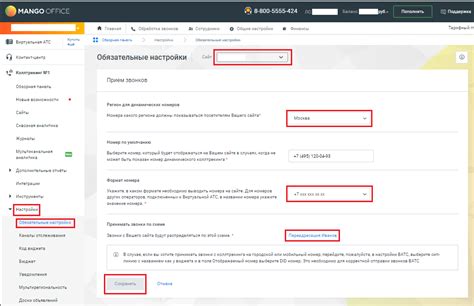
После установки виджета на ваш Андроид Samsung А50, вы можете настроить его в соответствии с вашими предпочтениями. Виджет обычно имеет несколько опций настройки, которые позволяют вам изменить его внешний вид, функционал и поведение.
Для начала, удерживайте палец на виджете на главном экране вашего устройства. После этого откроется меню настроек виджета.
В этом меню вы сможете:
- Изменить размер виджета: выберите опцию "Размер" или "Изменить размер", чтобы изменить размер виджета. Обычно вы сможете выбрать несколько предустановленных размеров или вручную задать размер в пикселях.
- Настроить внешний вид виджета: в зависимости от виджета, вы можете изменить его цвет, фон, шрифт или добавить дополнительные элементы дизайна.
- Изменить функционал виджета: некоторые виджеты имеют опции для настройки функционала. Например, виджет погоды может позволить вам выбрать, какую информацию о погоде отображать или какие города отслеживать.
- Настроить поведение виджета: некоторые виджеты позволяют изменить то, как они работают или отображают информацию. Например, виджет новостей может позволить вам выбрать, какие категории новостей отображать или как часто обновлять информацию.
После настройки виджета, не забудьте сохранить изменения, чтобы они вступили в силу.
Теперь ваш виджет настроен и готов к использованию на вашем Андроид Samsung А50! Вы можете перемещать его по главному экрану или добавлять другие виджеты для удобного доступа к информации и функциям вашего устройства.